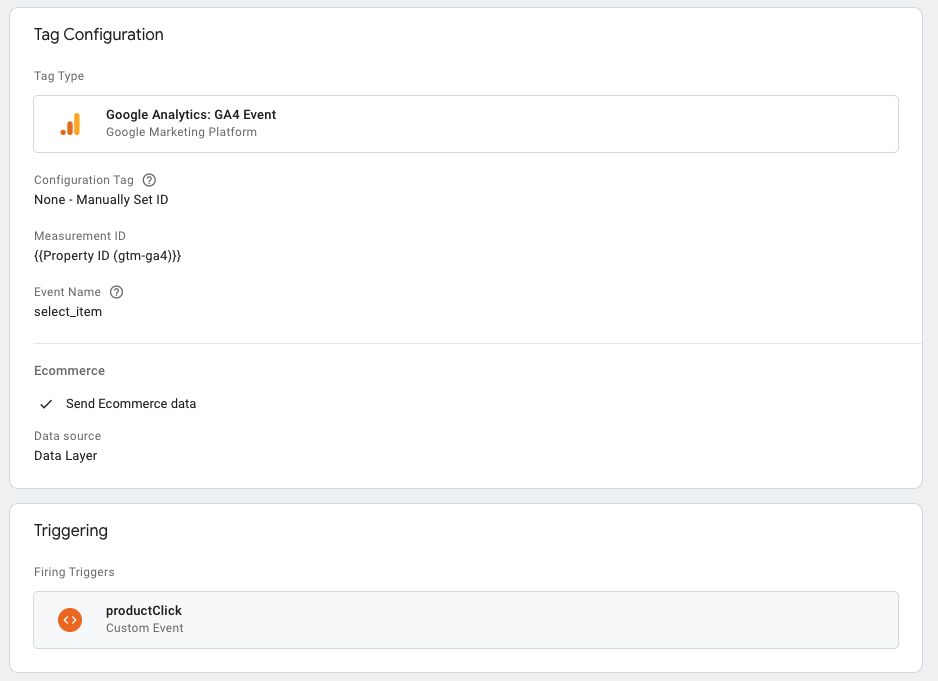本指南說明如何使用現有的通用 Analytics (分析) (代碼管理工具) 電子商務導入設定,將電子商務事件傳送至 Google Analytics (分析) 4 資源。
如需其他遷移指南和資源,請前往開發人員遷移中心。
結果
本指南的結果是,您要使用現有的通用 Analytics (分析) 導入為新的 Google Analytics (分析) 4 資源填入資料。現有的通用 Analytics (分析) 導入設定將維持不變,通用 Analytics (分析) 電子商務報表會繼續填入資料,也會開始在新的 Google Analytics (分析) 4 資源中接收資料。
事前準備
請使用電子商務遷移輔助工具,確認以下程式碼是否說明您目前的導入方式:
- 您正在使用通用 Analytics (分析) 資源
- 您的網站使用代碼管理工具,且使用資料層傳送電子商務事件
請參閱電子商務導入作業的遷移選項,瞭解各選項的優缺點。請確認您是否想要按照本指南,將現有的代碼管理工具通用 Analytics (分析) 導入用於 Google Analytics (分析) 4。
請參閱事件相容性參考資料,瞭解在傳送至 GA4 資源時,系統如何轉譯通用 Analytics (分析) 事件。
取捨與注意事項
請詳閱並考量下方資訊,完整瞭解搭配 Google Analytics (分析) 4 資源使用現有的通用 Analytics (分析) (代碼管理工具) 電子商務導入設定會產生什麼影響。
| 優點 | 缺點 |
|---|---|
|
|
導入作業
1. 建立及設定新的 GA4 資源
如要建立及設定新的 Google Analytics (分析) 4 資源,請完成下列步驟:
- 建立新的 Google Analytics (分析) 4 資源。
- 使用 GA4 設定輔助程式,自動建立新的 GA4 資源,並從通用 Analytics (分析) 資源複製下列設定:資源名稱、網站網址、時區和貨幣設定。不過,取消勾選「允許使用現有代碼來收集資料」選項,即可停用已連結的網站代碼功能。如果不想複製通用 Analytics (分析) 資源中的任何設定,不需要使用 Google Analytics (分析) 4 設定輔助程式,即可建立 Google Analytics (分析) 4 資源。
- 加入 Google 代碼。
- 開啟現有通用 Analytics (分析) 導入的 Google 代碼管理工具容器。
- 依序點選 [代碼] > [新增]。
- 按一下「代碼設定」,然後選取「Google 代碼」。
- 輸入 Google Analytics (分析) 4 資源的評估 ID。
- 選取觸發「所有網頁」(或您要評估的一組網頁) 上的代碼。
- 儲存並發布代碼設定。
2. 新增 GA4 事件代碼設定以評估電子商務事件
您必須為每項 通用 Analytics (分析) 代碼設定加入 GA4 事件代碼設定,在 GA4 中評估對等的電子商務事件。
針對每個通用 Analytics (分析) 電子商務事件,建立相應 GA4 事件的一般步驟如下:
- 建立新的代碼設定,然後選取「GA4 事件」。
- 針對「事件名稱」,請使用「通用 Analytics (分析) 和 GA4 事件的相容性」表格,以及/或電子商務遷移輔助程式,為通用 Analytics (分析) 電子商務活動找出適當的 GA4 事件名稱。例如,如果您建立事件來評估產品曝光,GA4 事件的名稱會是
view_item_list。 - 在「更多設定」下方,勾選「電子商務」下方的「傳送電子商務資料」。
- 在「資料來源」部分,選取「資料層」。
- 在「觸發條件」區段中,選擇適當的觸發條件來啟動代碼。應與對應通用 Analytics (分析) 電子商務事件使用的觸發條件相同。
- 點按「儲存」。
針對每項通用 Analytics (分析) 電子商務活動重複上述步驟。完成後請發布變更。
範例:通用 Analytics (分析) 到 GA4 事件
以下範例說明如何為通用 Analytics (分析) 中導入的產品點擊電子商務活動,建立對等的 GA4 事件。
下列是通用 Analytics (分析) 的「評估產品點擊」一節,並已導入使用資料層。自訂事件名稱為「productClick」。
<script>
/**
* Call this function when a user clicks on a product link. This function uses the event
* callback datalayer variable to handle navigation after the ecommerce data has been sent
* to Google Analytics.
* @param {Object} productObj An object representing a product.
*/
function(productObj) {
dataLayer.push({
'event': 'productClick',
'ecommerce': {
'click': {
'actionField': {'list': 'Search Results'}, // Optional list property.
'products': [{
'name': productObj.name, // Name or ID is required.
'id': productObj.id,
'price': productObj.price,
'brand': productObj.brand,
'category': productObj.cat,
'variant': productObj.variant,
'position': productObj.position
}]
}
},
'eventCallback': function() {
document.location = productObj.url
}
});
}
</script>
在代碼管理工具中,通用 Analytics (分析) 代碼設定如下:
代碼類型:通用 Analytics (分析)
追蹤類型:事件
事件類別:Ecommerce
事件動作:Product Click
啟用加強型電子商務功能:true
使用資料層:true
觸發條件:event等於 productClick
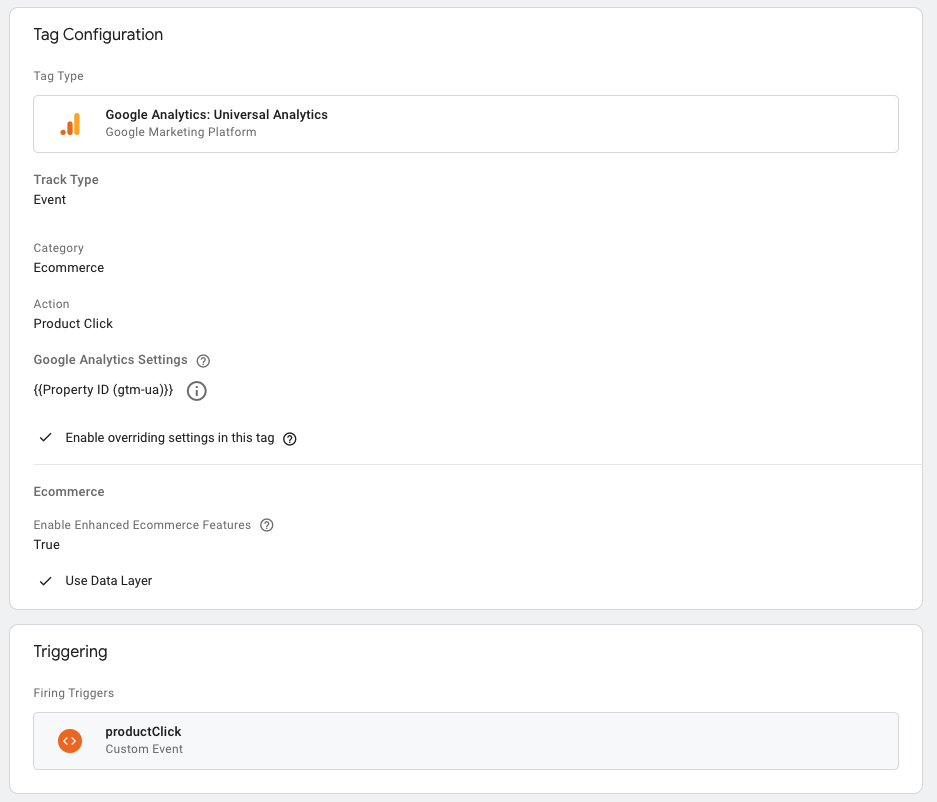
觸發條件設定是在 productClick 事件推送至資料層時啟動代碼:
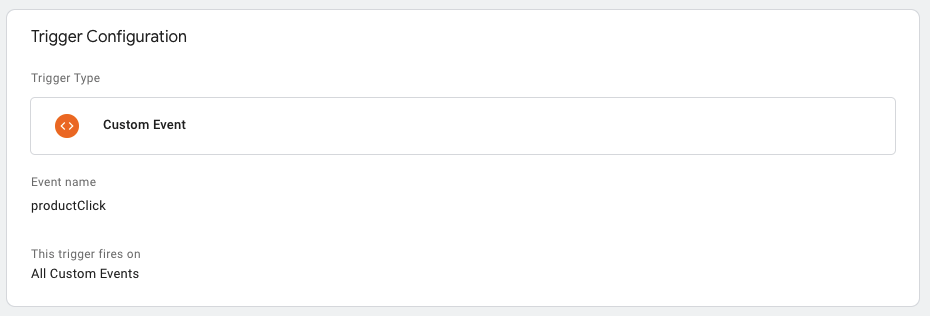
如要使用上述通用 Analytics (分析) 導入功能傳送資料至 GA4,系統會設定下列對等的 GA4 事件:
代碼類型:GA4 事件
事件名稱:select_item
傳送電子商務資料:true
資料來源:Data Layer
觸發條件:event等於productClick